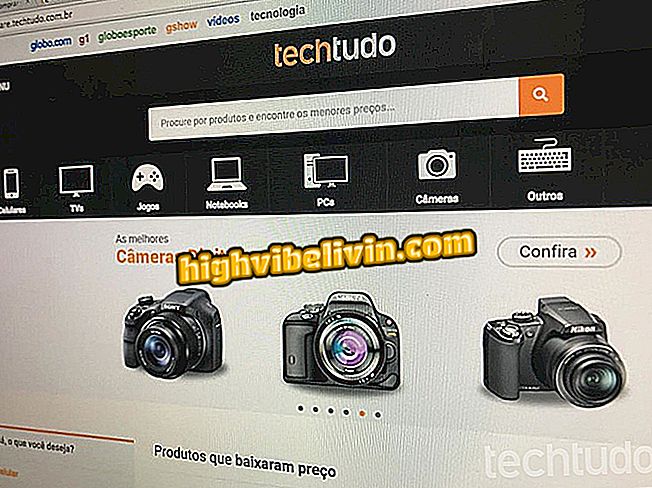Как создать учетную запись в Агибанке
Банк Agibank предоставляет возможность открыть текущий счет и подать заявку на кредитную карту в течение нескольких минут. Сервис, который пришел конкурировать с Нубанком, не имеет приглашения. Пользователю нужно только загрузить приложение, доступное для Android и iOS (iPhone), отправить свою информацию и дождаться подтверждения открытия счета.
Шаги довольно просты. Тем не менее, важно отметить, что это заключение контракта на финансовую услугу, и, следовательно, следует обратить внимание на пункты договора. В приведенном ниже учебном пособии показаны все шаги для создания учетной записи в Agibank непосредственно с мобильного телефона.

Agibank: узнайте, как оплачивать счета с помощью boleto через виртуальный банк
Добавление денег на ваш счет в Аджибанке
Шаг 1. Загрузите приложение Agibank. Когда вы открываете его в первый раз, приложение запрашивает некоторые разрешения: отправлять и просматривать SMS, делать фотографии и записывать видео, получать доступ к файлам устройства и вашим контактам. Нажмите «Разрешить» в каждом из окон.

Разрешения, предоставленные приложению Agibank до создания учетной записи
Шаг 2. На экране приветствия коснитесь «Создать учетную запись». Введите свой CPF и нажмите «Продолжить».

Экран приветствия приложения Agibank
Шаг 3. Введите свое полное имя и нажмите «Продолжить». Затем введите дату своего рождения и нажмите «Продолжить».

Введите полное имя и дату рождения владельца счета Agibank
Шаг 4. Откроется окно подтверждения данных с полным именем, CPF и датой рождения. Нажмите «Подтвердить». На следующем экране введите свой номер мобильного телефона с помощью DDD и нажмите «Отправить SMS».

Регистрация мобильного номера для подтверждения SMS
Шаг 5. Приложение должно автоматически ввести полученный код с помощью SMS, но если этого не происходит, просто введите его вручную. Как только последовательность будет подтверждена, приложение сразу перейдет на экран вставки электронной почты. Введите адрес электронной почты и нажмите «Продолжить».

Подтверждение смс и вставка электронной почты при регистрации в Агибанке
Шаг 6. Приложение сообщит вам, что электронное письмо с подтверждением было отправлено, но вам нужно будет получить к нему доступ только после создания учетной записи. Нажмите «Хорошо, я понял» и введите свой почтовый индекс. Перейдите к «Продолжить».

Ввод CEP владельца цифрового счета в Agibank
Шаг 7. Приложение должно идентифицировать вашу улицу, район, город и штат, необходимо только добавить номер и надстройку. После этого перейдите в «Продолжить» и подтвердите, что это ваш почтовый адрес. Если нет, нажмите кнопку «Нет» и введите правильный адрес. Если все правильно, нажмите «Да, все».

Подтверждение почтового адреса Агибанка
Шаг 8. Введите свой ежемесячный доход и нажмите «Продолжить». Затем ответьте, если у вас есть налоговые обязательства в другой стране, и нажмите «Продолжить».

Информация о доходах и налоговые обязательства с другими странами в реестре в Агибанке
Шаг 9. На основании вашей информации Agibank рассчитает ваш предварительно утвержденный лимит. Вы можете запросить увеличение, нажав «Мне нужно больше лимита» - в этом случае просто введите желаемую сумму, а затем нажмите «Значение запроса», но запрос будет подвергнут анализу. После запроса повышения или, если предложенное значение вам подходит, нажмите «распределить значение». Перетащите центральный круг, чтобы увеличить текущий счет или лимит кредитной карты, в соответствии с вашими предпочтениями. Наконец, нажмите «Подтвердить».

Распределение лимита Agibank между кредитной картой и текущим счетом
Шаг 10. На этом этапе Agibank запрашивает документ, удостоверяющий личность. Нажмите «ОК, продолжить» и выберите тип документации (в этом руководстве использовалась RG).

Выберите документ, удостоверяющий личность, который будет представлен Agibank
Шаг 11. Приложение покажет краткую подсказку о том, как сделать хорошую фотографию. Нажмите Ok, я понял. Расположите документ внутри белого края, сначала лицевой стороной к камере. Коснитесь затвора и убедитесь, что буквы читаются. Если это не так, нажмите «Возьми другого». Если оно читаемое, коснитесь «Да».

Сканирование лицевой стороны документа, удостоверяющего личность, в приложении Agibank
Шаг 12. Поверните документ обратно в камеру и повторите вышеуказанный шаг, коснувшись «Да», когда текст изображения станет читабельным.

Сканирование документа, удостоверяющего личность, в приложении Agibank
Шаг 13. Теперь приложение просит вас сделать селфи. Фотография в галерее не может быть загружена, но это изображение может быть перезаписано, когда учетная запись включена. Нажмите «ОК, продолжить», поместите свое лицо в пунктирную область и нажмите кнопку затвора камеры.

Селфи захват для регистрации в цифровом банке Агибанк
Шаг 14. Приложение Agibank отобразит 4-значную ориентацию регистрации пароля. После прочтения нажмите «Хорошо, я понял», а затем введите свой цифровой пароль. Подтвердите код и нажмите «Продолжить».

Создание 4-значного пароля Agibank
Шаг 15. Agibank покажет вам сводку вашей учетной записи и личных данных. Сдвиньте экран вниз, чтобы прочитать все. В конце нажмите «Просмотреть условия», чтобы прочитать все пункты. Если вы согласны со всем, что было описано, установите флажок «Я согласен с условиями моей текущей учетной записи», а затем нажмите кнопку «Я прочитал и согласен».

Принятие условий договора о текущем счете Agibank
Шаг 16. Теперь вам нужно просто подождать, пока Agibank проанализирует ваш документ и вашу информацию. Когда это будет сделано, вы получите SMS с предупреждением. Затем просто откройте приложение, введите свой 4-значный пароль и используйте функции цифрового банка.

Текущий счет Agibank, открытый по мобильному телефону
Есть ли опасность при совершении покупок в Интернете? Выскажите свое мнение на форуме.